検索はキーワードに基づいています。
例:「手順」
自然言語で検索しないでください
例:「新しいプロシージャを作成するにはどうすればよいですか?」
立体画像のプレビュー
Viewerステレオモードを使用するか、またはNukeのデフォルトのフリップブック。
ビューアーステレオモードを使用したプレビュー
ビューアーのステレオモードでは、アナグリフまたはスキャンラインごとのインターレースで、両方のビューを一度に表示できます。Viewerステレオモードを有効にするには、次の手順を実行します。
| 1. | ビューアを右クリックして、状況依存メニューを表示します。 |
| 2. | 案内するStereo Modes必要なモードを選択します。 |
• Single -デフォルトモード。ビューアの上のボタンを使用して選択されたビューのみを表示します。
• Anaglyph -2色のアナグリフメガネで表示すると、3D効果が得られます。
• OpenGL Stereo -レビュー目的で、3Dモニターに両方のビューを一度に表示します。見るCompビューアーでOpenGLステレオを表示する詳細については。
• Interlace -両方のビューを表示しますが、スキャンラインごとに交互に表示します。
|
|
|
| アナグリフステレオモード | インターレースステレオモード |
CompビューアーでOpenGLステレオを表示する
見る人OpenGL Stereoモードでは、確認のために3Dモニターで両方のビューを一度に表示できます。OpenGL Stereoは、NVIDIA QuadroシリーズGPUおよびAMD Radeon ProシリーズGPUでのみサポートされますWindowsおよびLinux OS。
注意: OpenGL Stereo macOSの制限のため、MacではLinuxモードがサポートされておらず、Linux上のAMD GPUではサポートされていません。
OpenGLステレオ出力の有効化
Windows
NVIDIA GPUステレオ出力を有効にするには:
| 1. | デスクトップを右クリックして、[NVIDIAコントロールパネル]を選択します。 |
| 2. | 案内する3D Settings >Manage 3D Settings > Stereo - Enable。 |
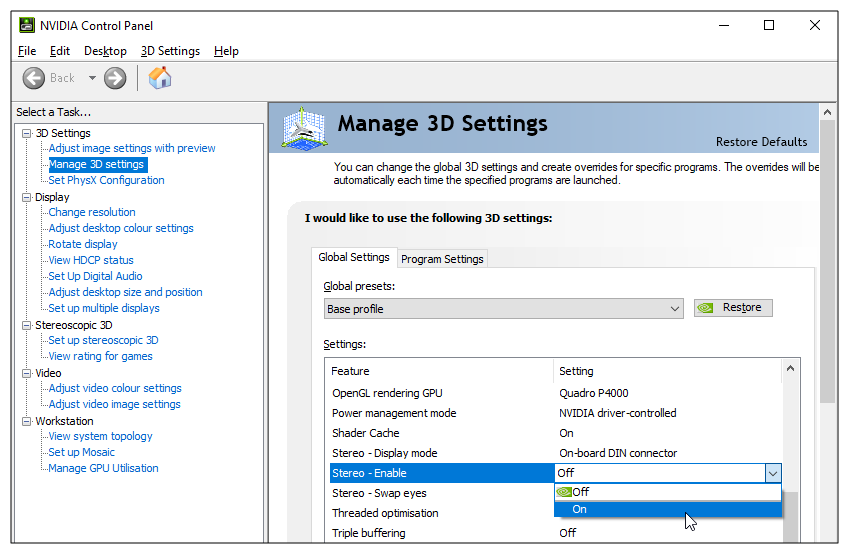
| 3. | に進むOpenGLステレオ出力への切り替え。 |
AMD GPUステレオ出力を有効にするには:
| 1. | AMDタスクバーアイコンをダブルクリックして選択しますAdvanced Settings。 |
| 2. | AMD Pro設定に移動します そしてチェック Enable Quad Buffer Stereo。 |
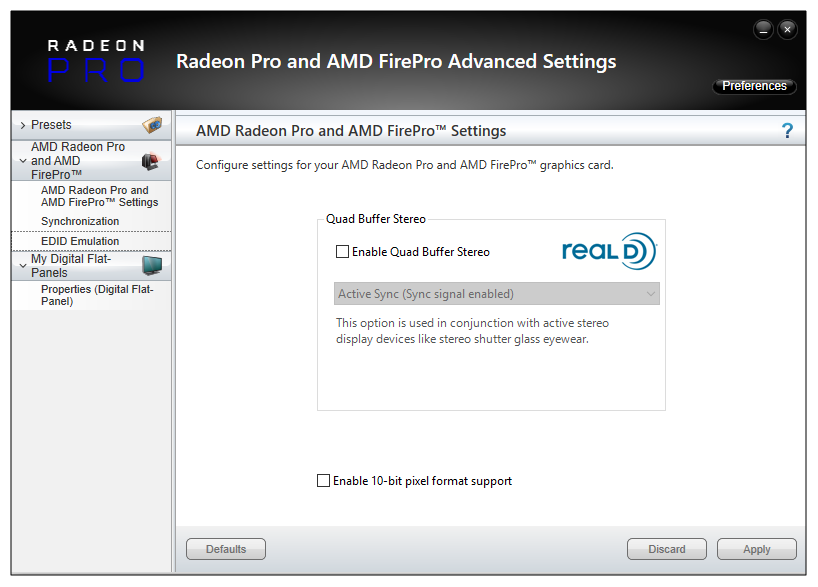
| 3. | どちらかを選択してくださいAuto-Stereo (Horizontal Interleaved)またはAuto-Stereo (Vertical Interleaved)そしてクリックApply。 |
| 4. | に進むOpenGLステレオ出力への切り替え。 |
Linux
NVIDIA GPUステレオ出力を有効にするには:
| 1. | コマンドプロンプトを開き、次を入力します。 |
nvidia-xconfig --stereo=3
ヒント: 詳細についてはnvidia-xconfigユーティリティ、をご覧くださいmanページ: 男nvidia-xconfig
| 2. | に進むOpenGLステレオ出力への切り替え。 |
注意: OpenGL Stereoモードは、Linux上のAMD GPUではサポートされていません。
OpenGLステレオ出力への切り替え
| 1. | ビューアを右クリックして、状況依存メニューを表示します。 |
| 2. | 案内するStereo Modesそして選択OpenGL Stereo。 |
選択した場合OpenGL Stereo GPU設定を有効にする前に、警告が表示されます。
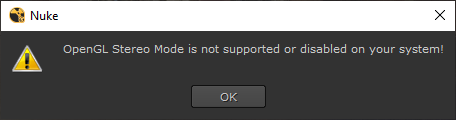
OpenGL Stereoを初めて選択すると、警告メッセージが表示されます。
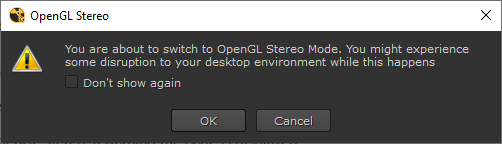
ヒント: 有効にすると警告を無効にできますDon't show again そしてクリックOK。
OpenGLステレオがコンプビューアーに表示されます。
フリップブックステレオシーケンス
ステレオ画像をフリップブックするには、次の手順を実行します。
| 1. | フリップブックするノードを選択します。 |
| 2. | 選択するRender > Flipbook Selectedメインメニューバーから(またはAlt+F)。 |
を押すこともできますFlipbook this Viewerビューアの右下にあるボタン。これにより、ビューアに接続されているノードがフリップブックされます。
ダイアログが開きます。
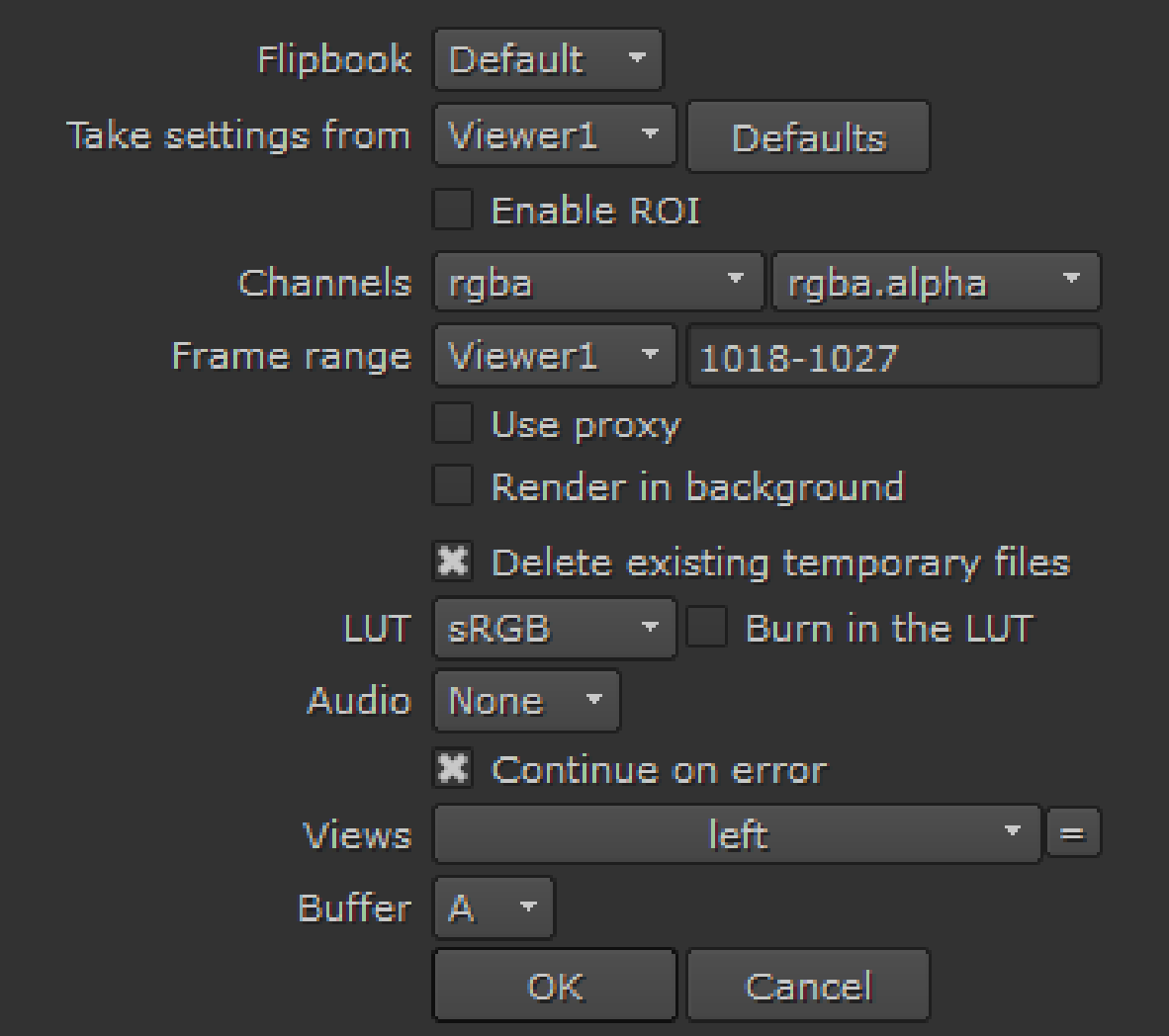
| 3. | ダイアログで設定が正しいことを確認します。ダイアログの設定は、非ステレオシーケンスをフリップブックするときの設定とほとんど同じです。これらの設定の詳細については、 フリップブッキングシーケンス。 |
| 4. | の中にframe rangeフィールドに、プレビューするフレーム範囲を入力します(1〜35または1〜8 10 12〜15など)。 |
| 5. | を使用してViewコントロール、フリップブックするビューを選択、またはleftまたはright。 |
| 6. | クリックOK。 |
Nukeスクリプトの設定で定義されたフレーム範囲と解像度を使用して、選択したビューを一時的なシーケンスとしてレンダリングします。これには少し時間がかかる場合があります。
| 7. | レンダリングが完了したら、 Nuke打ち上げるFlipbook一時的なシーケンスでビューアとロード。 |
再生して表示するにはFlipbookビューアコントロール。
申し訳ありませんが、これは役に立ちませんでした
なぜこれが役に立たなかったのですか? (当てはまるもの全てをご確認ください)
ご意見をいただきありがとうございます。
探しているものが見つからない場合、またはワークフローに関する質問がある場合は、お試しくださいファウンドリサポート。
学習コンテンツを改善する方法についてご意見がある場合は、下のボタンを使用してドキュメントチームにメールを送信してください。
フィードバックをお寄せいただきありがとうございます。

